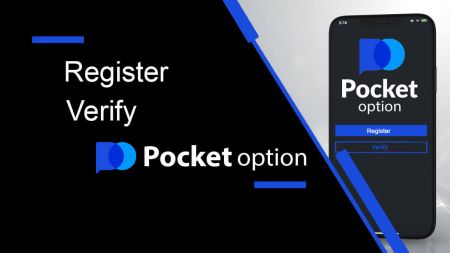Pocket Option Skráning - Pocket Option Iceland - Pocket Option Ísland
Þessi handbók veitir ítarlega leiðsögn fyrir bæði skrefin, sem gerir það auðvelt fyrir þig að hefja viðskiptaferðina þína.
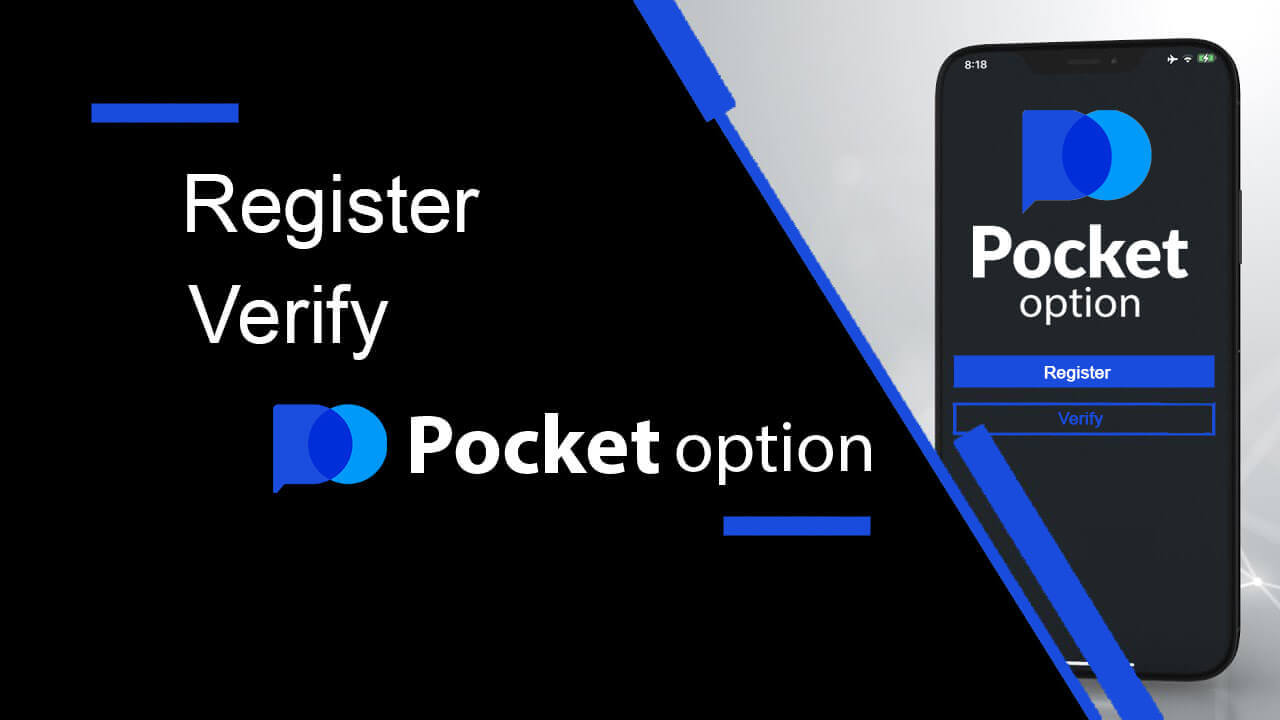
Hvernig á að skrá reikning á Pocket Option
Byrjaðu Pocket Option Trading með 1 smelli
Skráning á pallinn er einfalt ferli sem tekur aðeins nokkra smelli. Til að opna viðskiptaviðmótið með einum smelli, smelltu á „Byrja með einum smelli“ hnappinn.
Þetta mun fara með þig á kynningarviðskiptasíðuna . Smelltu á „Demo Account“ til að hefja viðskipti með $10.000 á Demo Account.


Til að halda áfram að nota reikninginn skaltu vista viðskiptaniðurstöður og geta átt viðskipti á raunverulegum reikningi. Smelltu á „Skráning“ til að búa til Pocket Option reikning. 
Það eru þrír valkostir í boði: að skrá þig með netfanginu þínu eða Google reikningi eins og hér að neðan . Allt sem þú þarft að gera er að velja viðeigandi aðferð og búa til lykilorð.
Hvernig á að skrá Pocket Option reikning með tölvupósti
1. Þú getur skráð þig fyrir reikning á pallinum með því að smella á " Skráning " hnappinn í efra hægra horninu. 
2. Til að skrá þig þarftu að fylla út nauðsynlegar upplýsingar og smella á " SIGN UP "
- Sláðu inn gilt netfang.
- Búðu til sterkt lykilorð.
- Lestu og samþykktu samninginn.

Pocket Option mun senda staðfestingarpóst á netfangið þitt . Smelltu á hlekkinn í þeim pósti til að virkja reikninginn þinn. Svo þú munt klára að skrá þig og virkja reikninginn þinn.

Til hamingju! Þú hefur skráð þig og netfangið þitt er staðfest.

Ef þú vilt nota kynningarreikning, smelltu á "Trading" og "Quick Trading Demo Account".

Nú geturðu hafið viðskipti. Þú átt $1.000 á kynningarreikningnum þínum.

Þú getur líka átt viðskipti á alvöru reikningi, smelltu á "Viðskipti" og "Fljótur viðskipti með alvöru reikning".

Til að hefja viðskipti í beinni þarftu að fjárfesta á reikningnum þínum (lágmarksfjárfestingarupphæð er $5).
Hvernig á að leggja inn á Pocket Option
Hvernig á að skrá Pocket Option reikning með Google
1. Til að skrá þig með Google reikningi skaltu smella á samsvarandi hnapp á skráningareyðublaðinu.
2. Í nýopnuðum glugganum skaltu slá inn símanúmerið þitt eða netfangið þitt og smella á "Næsta".

3. Sláðu síðan inn lykilorðið fyrir Google reikninginn þinn og smelltu á „Næsta“.

Eftir það verður þú færð á persónulega Pocket Option reikninginn þinn.
Skráðu reikning í Pocket Option forritinu fyrir iOS
Skráning á iOS farsímapallinn er einnig í boði fyrir þig . Smelltu á " Skráning ".
- Sláðu inn gilt netfang.
- Búðu til sterkt lykilorð.
- Athugaðu samninginn og smelltu á "SIGN UP".

Til hamingju! þú hefur skráð þig, smelltu á "Hætta við" Ef þú vilt eiga viðskipti með kynningarreikning fyrst.


Veldu „Demo account“ til að hefja viðskipti með $1000 í jafnvægi.


Ef þú vilt eiga viðskipti með Real reikning, smelltu á "Innborgun" á Live reikningnum.

Skráðu reikning í Pocket Option forritinu fyrir Android
Ef þú ert með Android farsíma þarftu að hlaða niður Pocket Option appinu frá Google Play eða hér . Leitaðu einfaldlega að „Pocket Option“ og settu það upp á tækinu þínu.Farsímaútgáfan af viðskiptavettvangnum er nákvæmlega sú sama og vefútgáfan. Þar af leiðandi verða engin vandamál með viðskipti og millifærslu fjármuna. Þar að auki er Pocket Option viðskiptaapp fyrir Android talið vera besta appið fyrir viðskipti á netinu. Þannig hefur það háa einkunn í versluninni.

Smelltu á " Registration " til að búa til nýjan Pocket Option reikning.

- Sláðu inn gilt netfang.
- Búðu til sterkt lykilorð.
- Athugaðu samninginn og smelltu á " SKRÁNING ".

Til hamingju! þú hefur skráð þig með góðum árangri, smelltu á "Innborgun" til að eiga viðskipti við Real reikninginn.

Veldu viðeigandi innborgunaraðferð fyrir þig.

Smelltu á "Hætta við" til að eiga viðskipti með kynningarreikning.


Smelltu á Demo account.

Þú átt $1.000 á kynningarreikningnum þínum.

Skráðu reikning á Pocket Option með því að nota farsímavefinn
Ef þú vilt eiga viðskipti á farsímaútgáfunni af Pocket Option viðskiptavettvangi geturðu auðveldlega gert það. Í upphafi skaltu opna vafrann þinn á farsímanum þínum. Eftir það skaltu fara á heimasíðu miðlarans. Smelltu á "Valmynd" í efra vinstra horninu.

Smelltu á " SKRÁNING " hnappinn.

Í þessu skrefi sláum við enn inn gögnin: netfang, lykilorð, samþykkjum "Samkomulagið" og smellum á "SKRÁNING".

Hér ertu! Nú munt þú geta átt viðskipti frá farsímavefútgáfu pallsins. Farsímaútgáfan af viðskiptavettvangnum er nákvæmlega sú sama og venjuleg vefútgáfa af honum. Þar af leiðandi verða engin vandamál með viðskipti og millifærslu fjármuna.
Þú átt $1.000 á kynningarreikningnum þínum.

Algengar spurningar (algengar spurningar)
Mismunur á stafrænum og skjótum viðskiptum
Stafræn viðskipti eru hefðbundin tegund viðskiptafyrirmæla. Kaupmaður gefur til kynna einn af föstum tímaramma fyrir "tíma fram að kaup" (M1, M5, M30, H1, osfrv.) og setur viðskipti innan þessa tímaramma. Það er hálf mínúta „gangur“ á töflunni sem samanstendur af tveimur lóðréttum línum — „tími fram að kaupum“ (fer eftir tilgreindum tímaramma) og „tími þangað til rennur út“ (“tími þar til kaup“ + 30 sekúndur).Þannig eru stafræn viðskipti alltaf stunduð með föstum lokunartíma, sem er nákvæmlega í upphafi hverrar mínútu.

Fljótleg viðskipti, aftur á móti, gera það mögulegt að stilla nákvæman fyrningartíma og gera þér kleift að nýta stutta tímaramma, frá 30 sekúndum áður en það rennur út.
Þegar viðskiptapöntun er sett í hraðviðskiptaham muntu aðeins sjá eina lóðrétta línu á töflunni — „lokunartími“ viðskiptapöntunarinnar, sem fer beint eftir tilgreindum tímaramma í viðskiptaborðinu. Með öðrum orðum, það er einfaldari og hraðari viðskiptahamur.

Skipt á milli stafrænna og skjótra viðskipta
Þú getur alltaf skipt á milli þessara viðskiptategunda með því að smella á „Viðskipti“ hnappinn á vinstri stjórnborðinu, eða með því að smella á fána- eða klukkutáknið undir tímarammavalmyndinni á viðskiptaborðinu.
Skipt á milli stafræns og hraðviðskipta með því að smella á „viðskipti“ hnappinn

Skipt á milli stafræns og hraðviðskipta með því að smella á fánann
Hvernig á að skipta úr kynningu yfir í alvöru reikning
Til að skipta á milli reikninga skaltu fylgja þessum skrefum:1. Smelltu á kynningarreikninginn þinn efst á pallinum.

2. Smelltu á „Live Account“.

Eftir að hafa lagt inn með góðum árangri geturðu átt viðskipti með Real reikningnum.
Hvernig á að leggja inn á Pocket Option
Hvernig á að staðfesta reikning á Pocket Option
Staðfestu Pocket Option reikning með því að nota netfang
Þegar þú hefur skráð þig færðu staðfestingarpóst (skilaboð frá Pocket Option) sem inniheldur tengil sem þú þarft að smella á til að staðfesta netfangið þitt.
Ef þú hefur ekki fengið tölvupóstinn strax, opnaðu prófílinn þinn með því að smella á "Profile" og smelltu síðan á "PROFILE" 
Og í "Identity info" blokkinni smelltu á "Endursenda" hnappinn til að senda annan staðfestingarpóst. 
Ef þú færð alls ekki staðfestingarpóst frá okkur, sendu skilaboð á [email protected] frá netfanginu þínu sem notað er á pallinum og við munum staðfesta tölvupóstinn þinn handvirkt.
Staðfestu Pocket Option reikning með auðkenni
Staðfestingarferlið hefst þegar þú fyllir út upplýsingar um auðkenni og heimilisfang í prófílnum þínum og hleður upp nauðsynlegum skjölum.
Opnaðu prófílsíðuna og finndu hlutana Auðkennisstaða og Heimilisfangsstaða.
Athugið: Vinsamlegast athugaðu að þú þarft að slá inn allar persónulegar upplýsingar og heimilisfangsupplýsingar í hlutanum Identity status og Heimilisfangsstaða áður en skjölum er hlaðið upp.
Til að staðfesta auðkenni tökum við við skanna/mynd af vegabréfinu, staðbundnu skilríki (báðar hliðar), ökuskírteini (báðar hliðar). Smelltu eða slepptu myndunum í samsvarandi hluta prófílsins þíns. 
Skjalmyndin verður að vera lituð, óklippt (allar brúnir skjalsins verða að vera sýnilegar) og í hárri upplausn (allar upplýsingar verða að vera vel sýnilegar).
Dæmi:

Staðfestingarbeiðni verður búin til þegar þú hleður upp myndunum. Þú getur fylgst með framvindu staðfestingar þinnar í viðeigandi stuðningsmiða, þar sem sérfræðingur mun svara.
Staðfestu Pocket Option reikning með því að nota heimilisfang
Staðfestingarferlið hefst þegar þú fyllir út upplýsingar um auðkenni og heimilisfang í prófílnum þínum og hleður upp nauðsynlegum skjölum.
Opnaðu prófílsíðuna og finndu hlutana Auðkennisstaða og Heimilisfangsstaða.
Athugið: Vinsamlegast athugaðu að þú þarft að slá inn allar persónulegar upplýsingar og heimilisfangsupplýsingar í hlutanum Identity status og Heimilisfangsstaða áður en skjölum er hlaðið upp.
Fylla þarf út alla reiti (nema „heimilisfangslína 2“ sem er valfrjáls). Til staðfestingar á heimilisfangi tökum við við pappírsútgefnum heimilisfangsskjali sem gefið er út í nafni og heimilisfangi reikningseiganda fyrir ekki meira en 3 mánuðum síðan (neyslureikningur, bankayfirlit, heimilisfangsvottorð). Smelltu eða slepptu myndunum í samsvarandi hluta prófílsins þíns. 
Skjalmyndin verður að vera í lit, háupplausn og óklippt (allar brúnir skjalsins sjást vel og óklipptar).
Dæmi:
Staðfestingarbeiðni verður búin til þegar þú hleður upp myndunum. Þú getur fylgst með framvindu staðfestingar þinnar í viðeigandi stuðningsmiða, þar sem sérfræðingur mun svara.
Staðfestu Pocket Option reikning með bankakorti
Kortastaðfesting verður í boði þegar beðið er um afturköllun með þessari aðferð.
Eftir að beiðni um afturköllun er búin til, opnaðu prófílsíðuna og finndu hlutann „Staðfesting kreditkorta/debetkorta“. 
Til að staðfesta bankakort þarftu að hlaða upp skönnuðum myndum (myndum) af fram- og bakhlið kortsins þíns á samsvarandi hluta prófílsins þíns (staðfesting kreditkorta/debetkorta). Á framhliðinni skaltu hylja alla tölustafi nema fyrstu og síðustu 4 tölustafina. Aftan á kortinu skaltu hylja CVV kóðann og ganga úr skugga um að kortið sé undirritað.
Dæmi:
Staðfestingarbeiðni verður búin til eftir að ferlið er hafið. Þú getur notað þá beiðni til að fylgjast með framvindu staðfestingar eða til að hafa samband við þjónustudeild okkar til að fá aðstoð.
Ályktun: Lykillinn þinn að óaðfinnanlegum viðskiptum með vasavalkosti
Að skrá og staðfesta reikninginn þinn á Pocket Option er einfalt ferli sem opnar dyrnar að öruggri og skilvirkri viðskiptaupplifun. Með því að ljúka þessum nauðsynlegu skrefum geturðu notið fulls aðgangs að eiginleikum pallsins á sama tíma og þú tryggir öryggi viðskipta þinna.
Taktu fyrsta skrefið í dag - skráðu þig og staðfestu reikninginn þinn á Pocket Option til að hefja viðskiptaferðina þína með sjálfstrausti!